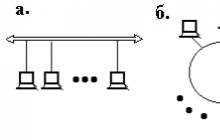Подключить интернет на планшет — наверное, это первое, о чем думает каждый владелец мобильного устройства, лишь взяв его в руки. Сегодня интернет нужен не только для связи: уже давно многие программы, помимо мессенджеров и почты, и даже некоторые игры требуют постоянной связи с интернетом.
Выбрать лучший интернет для планшета вы сможете исходя из конкретных условий, в которых собираетесь им пользоваться. Например, для тех, кто пользуется устройством только дома, и для людей, находящихся в активном движении и постоянно на связи, будут оптимальными разные варианты подключения.
Существует несколько способов, как подключить планшет к интернету. Выбор будет зависеть от конфигурации вашего устройства, наличия дополнительного оборудования, а в некоторых случаях и от вашего географического местоположения.
Подключение по Wi-Fi
Это вариант для домашнего подключения: если в дом или квартиру проведен проводной интернет, мобильные устройства можно подключать через Wi-Fi-роутер. Для этого нужно:
- включить Wi-Fi в настройках планшета;
- запустить поиск сетей и найти нужную (обычно она первая в списке, так как обеспечивает самый сильный сигнал);
- ввести ключ безопасности, если сеть зашифрована.

После этого ваше устройство получит выход в сеть, и вы сможете использовать его как для общения, так и для просмотра видео, обмена фотографиями, чтения новостей и многих других задач.
Эту же технологию можно использовать в разных общественных пространствах: сейчас многие кафе, рестораны, образовательные или развлекательные учреждения организовывают свободный доступ для пользователей и посетителей.
Подключение планшета через компьютер
Если у вас нет Wi-Fi роутера, а компьютер подключается к всемирной паутине напрямую (по оптоволокну, витой паре, ADSL или 3G), вы можете использовать в качестве роутера его модуль Wi-Fi. Чтобы обеспечить мобильным устройствам подключение к интернету через компьютер, нужно создать на нем точку доступа посредством штатных средств ОС Windows (доступно в версии 7 и выше) или с помощью сторонней программы.

В системе Windows вам нужно будет зайти в «Центр управления сетями и общим доступом», выбрать пункт «Настройка беспроводной сети компьютер — компьютер» и далее задать параметры сети, следуя подсказкам системы.
Второй вариант многим покажется проще, так как не требует сложных манипуляций. Достаточно скачать и установить программу (пример — «Connectify»), в ее настройках задать тип шифрования и ключ безопасности сети. После этого можно подключаться мобильными устройствами по схеме, описанной в предыдущем пункте.
Мобильные сети
Технологии 3G и LTE на сегодняшний день довольно широко развиты и по скорости вполне могут конкурировать с проводными подключениями. Мобильный интернет — хороший способ для тех, кто думает, как настроить интернет на планшете, если нет постоянного доступа к Wi-Fi.

Практически все модели планшетов сейчас комплектуются радиомодулями под СИМ-карты для совершения звонков, отправки СМС и, конечно, выхода в сеть. Изучите тарифы своего оператора и подключите подходящий для вас, учитывая планируемый объем трафика и/или время пользования.
Настройки от оператора обычно приходят автоматически после установки карты, вам останется только включить передачу данных в настройках планшета. Если этого не произошло, свяжитесь с оператором и узнайте параметры точки доступа для ручной настройки.
Некоторые пользователи, имея устройство с двумя слотами под СИМ-карты, для звонков используют одну из них, а вторая «симка» ставится только для интернета — если второй оператор предлагает более выгодный тариф, чем первый.
Но как подключить интернет на планшет, если в нем не предусмотрена установка СИМ-карты? В этом случае поможет 3G-модем. Он позволяет установить интернет-подключение на устройствах, не оснащенных слотами для СИМ-карт: компьютерам, ноутбукам и планшетам без радиомодуля.
3G-модем подключается к планшету через OTG-кабель — специальный короткий кабель для связи со сторонними устройствами по USB. При подключении он будет распознан как СИМ-карта, то есть дальнейшие ваши действия будут аналогичными предыдущему пункту: включить передачу данных, и если настройки не пришли автоматически, то создать и настроить точку подключения вручную по данным оператора.
Подключение через смартфон
И последний способ, перекликающийся со всеми вышеописанными: активную точку доступа Wi-Fi можно создать и на смартфоне. Получая мобильный интернет через сеть 3G, большинство смартфонов обладают функцией создания Wi-Fi -точки, которую также называют «Хотспот».
Как настроить интернет на планшете, а также как подключить планшет к интернету вы узнаете из этой статьи. В ней описываются самые популярные способы подключения к интернету. Со ссылками на подробные инструкции. Не стесняйтесь задавать вопросы если что-то не понятно, чем смогу — помогу.

Подключение по 3G
Тоже просто. Работает тот же принцип, что в телефонах. Вставляете SIM-карту в планшет, и он сам сообразит что с ней делать (в некоторых случаях сим-карту необходимо активировать, ). Включаете Передача данных в настройках и интернет подхватиться. Некоторые операторы мобильной связи рассылают СМС с настройками интернета. Проблемы решаются с самим оператором. Да и как правило все настройки и инструкции можно найти на сайте вашего оператора, и все они сводятся к одному — надо прописать точку доступа. Например так:
- APN (точка доступа): internet.life.com.by
- Имя: пусто
- Пароль: пусто
Делается это для Android 4.* в настройках, блок настроек БЕСПРОВОДНЫЕ СЕТИ , вкладка Еще .
Настройки — вкладка «Еще»
Там выбираете пункт Мобильная сеть .
пункт «Мобильная сеть» в настройках планшета
Подключение с помощью 3G-модема
Если вкратце, то вам предстоит , отключить ввод PIN-кода на модеме и создать точку доступа с параметрами своего сотового оператора. И возможно необходимо будет получить .

Подключение к интернету с помощью компьютера по USB
Ввиду достаточно большого материала по данному способу подключения, я решил его тоже перенести в отдельную статью на сайте, которая так и называется, . Предупреждаю что способ достаточно сложный, особенно для начинающих. И требует установки дополнительных программ на планшет и на компьютер. А также требуются root-права.

Подключение к интернету по Ethernet
Экзотический способ. Используется в том случае, если вам нужен максимально быстрый интернет на планшете. Для осуществления такого подключения вам понадобиться USB – RJ45 адаптер и драйвера. Драйвера для вашего планшета вам придется искать самим, я могу лишь подсказать где можно скачать драйвера USB to Ethernet для Asus Eee Pad Transformer. Копируйте zip-архив в память устройства, и устанавливаете в режиме Recovery. В эмуляторе терминала вводите команды
su
usb_ethernet
Подключаете переходник и Ethernet-кабель к планшету. Так как сам Андроид не имеет поддержки данного типа подключения, включаете Wi-Fi.

Видеоролик о всех способах подключения планшета к интернету.
У пользователей, кто впервые приобрел планшетный ПК на операционной системе (ОС) Android возникает первоочередной вопрос, как его подключить к сети интернет для просмотра почты, серфинга по сайтам и соцсетям, игр и общения в скайпе.
В помощь всем, кто не знает, как превратить планшет в полноценное мобильное интернет- устройство, был подготовлен обзор всех доступных способов подключения данного девайса к сети.
Любой планшетный ПК имеет встроенный wi-fi модуль. Для его активации следует:
- зайти в настройки планшета;
- в меню выбрать пункт «wi-fi» и нажать кнопку «Включить».
Важно! Данная инструкция действительна для владельцев мобильных устройств с ОС Android 4.0 и выше. Если ваше устройство выполнено на базе Android версий 2.3 или 3.0, то для активации wi-fi нужно в настройках зайти в пункт «беспроводные сети», и произвести его включение.
Модуль беспроводной связи активирован. Для подключения к сети нажмите на значок wi-fi в настройках планшета. В открывшемся окне будет список всех доступных сетей.
Выберите незащищенную точку (без замочка), защищенную, от которой вы знаете пароль и логин, или имя вашей домашней сети, если она у вас есть (см. ). После введения идентификационных данных, планшетный ПК автоматически подключается к интернету, о чем свидетельствует соответствующий значок в панели быстрого доступа.
Подключение через встроенный 3G модуль
Некоторые модели планшетов имеют интегрированный 3G модем, посредством которого можно легко подключиться к интернету (см. ).
- в соответствующий слот планшета вставьте sim-карту оператора, предоставляющего услуги связи;
- включите планшет;
- в настройках, зайдите в пункт «Передача данных» и нажмите кнопку «Включить»;
- в настройках перейдите в меню «Еще», а потом войдите в подпункт меню «Мобильная сеть».
Совет: 90% операторов беспроводного интернета при подключении sim-карты присылают sms с настройками. Сохраните их в своем планшетном ПК, и в дальнейших операциях не будет необходимости.
Подключение по WI-FI через внешний 3G маршрутизатор
Тем пользователям, планшеты которых не оборудованы встроенным 3G модемом, для подключения к сети нужно воспользоваться внешним 3G роутером с раздачей wi-fi (см. ). В данное устройство вставляется sim-карта, создается точка доступа беспроводного соединения wi-fi, собственно к которой и подключается планшетный ПК.
Это портативное устройство оснащено встроенным аккумулятором, который, в зависимости от модели, позволяет непрерывно раздавать интернет от 5 до 10 часов. Оплачивается трафик оператору сотовой связи, предоставляющему услугу.
Подключение по wi-fi: телефон-планшет
Если у вас есть android-смартфон, то на его базе можно создать точку беспроводного доступа. Для этого нужно:
- Включить android-смартфон и соединиться с интернетом.
- Зайти в «Настройки».
- Перейти в раздел «Беспроводные сети».
- Зайти в режим модема, активировать функцию, установив галочку в соответствующем окошке или нажав кнопку «Включить»
- Зайти в меню настроек точки доступа, где задать имя и пароль созданной сети.
Теперь осталось только подключить планшет. Напомним, как это делается: «Настройки»; « WI- FI»; в списке выберите созданную сеть, введите придуманный логин и пароль от созданной точки доступа в диалоговое окно.
Подключение по wi-fi: ноутбук-планшет
При таком способе ноутбук играет роль точки доступа. Главное чтобы лептоп работал с wi-fi соединением, и сам был подключен к сети посредством проводного соединения (см. ).
Для создания точки доступа на ноутбуке используются встроенные возможности операционной системы Windows, или . Рассмотрим утилиты mHotSpot и Virtual Router Plus. Оба софта проверены на работоспособность и делают из ноутбука полноценный виртуальный роутер.
После загрузки и запуска mHotSpot нужно:
- в графу HotSpot Name – ввести имя сети;
- в графе password – набрать придуманный пароль;
- в графе Internet Source выбрать доступное подключение;
- в графе Max Clients установить число подключенных пользователей.
Важно: скачивайте программу только с сайта производителя.
Следующая утилита проще в настройке, но это не сказывается на качестве ее работы. Работаем с программой:
- Скачайте установщик и инсталлируйте программу. Сайт производителя: Virtualrouter.Codeplex.Com
- В графе «Имя сети (SSID)» задайте название точки доступа.
- В графу «Пароль» придумайте и введите пароль.
- В окне Общее подключение выберите соединение вашего ноутбука с сетью интернет.
После несложных настроек запустите виртуальный роутер и подключите свой планшетный ПК к созданной точке доступа.
Подключение android-планшета к сети интернет по USB модему и кабелю OTG
Сразу стоит разъяснить, что не все планшеты оснащены поддержкой OTG стандарта, и не все USB модемы работают с планшетными ПК.
Справка: OTG – это аббревиатура словосочетания On-the-Go, что в переводе на русский означает «Готов к действию». Поддержка OTG технологии позволяет пользователям мобильных Android устройств подключать дополнительное периферийное оборудование (мышь, клавиатура, джойстик, модем и пр.).
Для подключения планшета к интернету этим способом, достаточно объединить нужный USB модем и планшет с помощью OTG кабеля.
Важно: Нужно, чтобы в прошивке планшета были установлены драйвера к конкретной модели USB модема. Проверяется это только на сайте производителя устройства или экспериментальным способом.
Подключение интернета к планшету по bluetooth
Для такого способа нужен сотовый телефон, который поддерживает технологию dialup net и имеет на борту модуль bluetooth. Алгоритм такой: телефон, через оператора сотовой связи подключается к сети интернет и транслирует трафик на планшет по беспроводному соединению bluetooth.
Чтобы подключение состоялось, на телефон нужно устанавливается специальное приложение, позволяющее ему соединяться с интернетом. Далее будет рассмотрено приложение Blu VPN. Эта программа работает с большинством операционных систем (Symbian, Android, Windows, iOS).
Следует знать, что подобных приложений в Play Маркете множество. Каждый владелец планшетного ПК, решивший воспользоваться таким экзотическим способом подключения, должен выбрать программу самостоятельно, исходя из модели телефона, его конструктивных особенностей и версии прошивки.
- Скачайте приложение на телефон.
- Включите bluetooth на телефоне и сделайте так, чтобы другие устройства его обнаруживали.
- Включите bluetooth на планшете, выполните поиск телефона и операции по сопряжению оборудования.
- Запустите приложение.
Если телефон и планшет работают на базе ОС Android, то дальнейшая настройка не требуется.
Если используются разные операционные системы, то пропишите точку доступа согласно данным оператора. Сохраните настройки и выберите из списка устройств в окне приложения свой телефон. После этой операции, телефон сам создаст соединение с сетью интернет, соединиться с планшетным ПК и начнет передачу данных.
Есть еще один способ подключения интернета на планшете посредством соединения компьютера с android девайсом USB кабелем. Но для этого процесса нужны права Root, при получении которых продавец планшета перестает нести гарантийные обязательства. Исходя из ситуации, данный способ рассматриваться не будет.
Следуя инструкциям вы сделаете свой планшетный ПК полноценным интернет-устройством.
Приветствую Вас на своем блоге! Вопросом: “Как подключить планшет к интернету?”, задаются многие пользователи планшетных компьютеров, так как основная задача таких гаджетов, это интернет-серфинг.
В этой статье вы найдете несколько простых советов на тему, как можно выходить в сеть через планшет, как его настроить и какое оборудование для этого может пригодиться.
Основной процент пользователей, у которых есть планшетный компьютер, использует для выхода в сеть более подходящую, на данный момент времени, техническую возможность своего гаджета.
Это точка доступа Wi-Fi, которая часто бывает в кафе, ресторане, магазине или просто мобильную связь 3G или 4G, если такая сеть есть в районе пользования гаджетом и нет сети Wi-Fi. И каждый из этих способов подключения имеет свои тонкости и настройки, о которых и пойдет речь ниже.
И так, при покупке планшета обязательно нужно поинтересоваться, какой способ подключения к сети интернет использует данная модель, чтобы сразу для себя решить, где и как вы сможете выходить в сеть на своем планшетном компьютере и услугами какого провайдера воспользоваться для этого.
Самые основные технологии, с помощью которых можно дать доступ планшету к сети на данный момент, это беспроводная сеть Wi-Fi и технология мобильной связи 3G и 4G/LTE, на основе которых и строится вся схема подключения гаджета к интернету с помощью дополнительного оборудования, такого как 3G роутер с модулем Wi-Fi, SIM-карта или 3G модем.
В статье, для примера взят планшет Samsung Tab2 и ОС Android v 4.2.2, у разных моделей планшетов и разных версий ОС Android, могут отличаться пункты меню, но если понять смысл того, что нужно делать, то с настройкой любой модели трудностей не возникнет.
Как подключить планшет к интернету через Wi-Fi-роутер.
Беспроводная сеть Wi-Fi быстрее, чем 3G, поэтому при возможности, конечно лучше всего использовать именно ее, кроме того 3G модем сильнее разряжает аккумуляторную батарею.
Возможность воспользоваться интернетом через Wi-Fi предоставляют многие общественные организации, например, кафе, АЗС, метро, аэропорт, даже некоторые пункты автомобильных моек имеют такую возможность.
Для того, чтобы подключить планшет к интернету с помощью этой беспроводной сети, нужно чтобы были соблюдены некоторые условия:
- Наличие модуля Wi-Fi у планшета. Так как сейчас все планшетные компьютеры выпускаются с Wi-Fi модулем, об этом не стоит беспокоиться, главное, чтобы он был исправен.
- Свободный доступ к точке доступа. Многие общественные организации предоставляют доступ в сеть только по паролю, в этом случае вам нужно узнать этот пароль.
Как правило, этот пароль доступен для клиентов общественного заведения, он может быть написан где нибудь в виде объявления или его можно будет узнать у персонала организации. Если это домашняя сеть, то пароль для доступа должен знать хозяин этой сети.
- Как правило, дома мы используем несколько гаджетов и компьютеров и чтобы обеспечить им всем и вашему планшету доступ в интернет, нужно чтобы роутер имел модуль Wi-Fi, а сам роутер был настроен на раздачу доступа к сети всем подключенным устройствам.
Например, некоторые провайдеры предоставляют интернет только по логину и паролю и если его нужно вводить при подключении компьютера к сети в самом компьютере, то другие устройства не смогут подключиться к этой сети.
В таких случаях нужно настроить роутер так, чтобы логин и пароль доступа к сети был введен в настройках самого и тогда доступ к сети интернет будет возможен всем устройствам, которые к нему подключаться. Как это сделать, нужно смотреть в дукуменетации к роутеру.
И так, допустим, что у вас есть все условия для доступа в беспроводной интернет, тогда остается просто подключить к сети Wi-Fi ваш планшет.
Первое, что нужно для этого сделать, включить Wi-Fi модуль на вашем планшете и сделать это можно несколькими способами.
Первый и наиболее простой способ заключается в следующем. Опустите вниз меню планшета, которое находится в верхней части экрана, для чего проведите пальцем сверху вниз по экрану, начиная с самого верхнего края. У вас появится примерно такое меню, где будут находится кнопки для включения разных функций планшета.
Те модули, которые отключены, имеют темно-серый цвет, а те, которые активны, имеют ярко-зеленый цвет. Для того, чтобы включить Wi-Fi, нажмите на его иконку пальцем, если иконка изменит цвет на ярко-зеленый, то вы его включили.

Если у вас нет сети Wi-Fi, к которой планшет подключается автоматически, вы увидите окно со списком доступных подключений, где нужно будет выбрать нужное вам.
Второй способ более долгий по времени, но такой же простой.

Зайдите в настройки планшета, нажав на соответствующую иконку и вы сразу увидите в разделе “Сеть”, кнопку Wi-Fi, выделите ее и вы увидите подсказку, что нужно сделать.
Включите Wi-Fi, чтобы посмотреть все доступные сети и подключиться к одной из них.

Как только вы включите Wi-Fi, появится список доступных сетей, к которым теоретически можно подключится. Справа от названия сети виден индикатор уровня сигнала и указано, имеет ли сеть защиту, в виде пароля, при подключении к нет или нет. Если есть замок, значит данная сеть защищена паролем, если замка нет, то доступ к сети открыт.

Для того, чтобы подключиться к нужной вам сети, нажмите на нее и при наличие у нее пароля, введите его в специальном окне, затем нажмите на кнопку “Подключиться”. Если пароля у сети нет, то ваш планшет подключится к нет автоматически.
Когда планшет будет подключен к беспроводной сети, то в правом верхнем углу появится иконка этой связи, по которой видно, что связь Wi-Fi доступна и какой силы сигнал.
Планшет можно настроить таким образом, что при включении Wi-Fi, он будет сам находить доступные сети и сообщать вам об этом.

Для этого нажмите на кнопку меню, крайнюю справа и в раскрывшемся списке выберите пункт “Дополнительно”.

В новом окне поставьте галочку в разделе “Уведомление о сетях” и система вам будет сообщать о найденных сетях, которые находятся в зоне видимости планшета.
Также в этом окне вы можете увидеть mac-адрес и ip-адрес вашего устройства, которые могут вам пригодиться при настройке роутера.
Кроме того, в этом окне можно настроить отключение Wi-Fi при спящем режиме вашего гаджета.
Для того, чтобы отключиться от сети Wi-Fi, просто выключите ее тем же способом, как вы ее включали.
Если связь Wi-Fi недоступна, то планшет можно подключить к сети с помощью мобильной связи 3G или 4G. Это зависит от того, какой вид связи поддерживает ваш девайс и есть ли такая связь на данный момент в месте пользования планшетом.

Дело в том, что не все планшеты имеют встроенный модуль 3G, самые дешевые из из них могут и не иметь такого модуля, так что уточните этот момент при покупке планшета.
Доступ в 3G интернет предоставляет провайдер сотовой связи и для того, чтобы им воспользоваться, нужно подключить сим-карту к вашему устройству и уже потом настроить доступ в интернет.

Настройки для интернета можно получить у вашего провайдера в виде SMS, которые автоматически сохранятся и вы получите доступ к сети. Как только вы сохраните эти настройки, перезагрузите ваше устройство и доступ в интернет будет открыт, при наличие положительного баланса на вашем счете.
Для того, чтобы воспользоваться 3G интернетом, нужно включить 3G модуль у планшета, сделать это можно несколькими способами.

Первый вариант – это открыть верхнее меню быстрых настроек устройства и нажать на кнопку “Мобильные данные”. В некоторых случаях, эта кнопка может называться “Пакетные данные” или “Передача данных”.

Второй вариант – это открыть меню настроек планшета и перейти по пути:
Дополнительные настройки – Мобильные сети

И в строке “Мобильные данные” нужно будет поставить галочку.
Третий вариант – нажмите на кнопку выключения планшета и удерживайте ее нажатой несколько секунд, пока не появится меню “Параметры устройства”.

Где для включения мобильного интернета нужно нажать на строку “Передача данных”.
Как только 3G интернет у вас заработает, вы увидите иконку в правом верхнем углу, которая будет указывать на доступность этой связи.
Буквы на этой иконке могут быть разные: G, E,3G, H+, они будут меняться в зависимости от скорости передачи данных. Можно не обращать на них внимание, нужно просто знать, что, если вы видите букву G, то скорость соединения слишком мала, а если H+, то все просто отлично.
Если у вас не получается подключиться к 3G сети, то посмотрите не включен ли у вас автономный режим в планшете.

Если у вас есть его иконка в панели быстрых настроек, посмотрите там, не включен ли у вас этот режим.

Если нет, то нужно открыть меню настроек устройства и посмотреть в разделе “Дополнительные настройки”, не включен ли у вас автономный режим и если он включен, то выключить его.
Еще посмотреть, включен или нет у вас автономный режим, можно, если нажать на кнопку выключения планшета и удерживать ее нажатой несколько секунд.
Появится окно меню, о котором я рассказывал в третьем варианте включения мобильного интернета, в нем вы увидите пункт “Автономный режим”, где также сможете отключить его.
Автономный режим или Режим самолета
Режим при котором отключаются функции обмена сообщениями, передачи данных и вызовов. Связь Wi-Fi и Bluetoth тоже отключаются.
Но, если Wi-Fi при автономном режиме вы можете включить самостоятельно, то мобильную связь 3G у вас включить не получится, так что, обратите на это внимание.

Если у вашего планшета нет встроенного 3G модуля, то подключить его к сети интернет можно с помощью внешнего 3G модема. При выборе такого модема нужно обратить внимание на его совместимость с планшетными устройствами, так как изначально такие модемы создавались для подключения к сети компьютеров и ноутбуков с помощью ОС Windows.

Для того, чтобы подключить внешний 3G модем к планшету, нужен специальный переходник, с помощью которого можно подключить к планшету любую флешку.
Перед тем, как подключить такой модем к планшету, его нужно сначала настроить на компьютере, так, чтобы планшетный компьютер его увидел, как модем, а не как .

Это можно сделать например, с помощью программы – 3G Modem Mode Switcher 1.0, которую можно скачать по ссылке:
Скачать программу 3G Modem Mode Switcher 1.0
https://yadi.sk/d/9Y8ENEV-pFECA
Если эта программа вам не поможет, тогда более подробную инструкцию по настройке 3G модема нужно искать конкретно для вашей модели.
Кроме этого, в некоторых случаях, нужно будет в планшете настроить точку доступа для входа в сеть (Access Point Name), если в случае со встроенным 3G модулем, такие настройки придут в SMS и их можно сохранить автоматически, то здесь их нужно будет ввести самому. Узнать их можно у вашего оператора связи.
Такой способ подключения планшета к сети будет удобен, если вам нужно подключить только одно устройство, при подключении нескольких устройств, нужно использовать 3G роутер.
Если у планшета нет встроенного 3G модуля, можно подключить планшет к интернету с помощью 3G-Wi-Fi роутера. В этом случае роутер будет принимать сигнал мобильной связи 3G/4G, а раздавать абонентам уже сигнал Wi-Fi. Другими словами, такие роутеры имеют либо встроенные слоты для sim-карт, для приема мобильной связи, либо такие карты подключаются к ним отдельно, а раздают такие устройства Wi-Fi сигнал сразу нескольким абонентам.
Плюсом такого способа является то, что доступ в интернет получают сразу несколько абонентов, а не только один, когда подключается 3G модем непосредственно к устройству.
Такие роутеры существуют разных модификация и чтобы решить, какой подойдет вам, нужно изучить их особенности и характеристики.
Рассмотрим основные отличия 3G роутеров, которые можно встретить на рынке.

Например такие роутеры, как Huawei E5756 802.11n/3G, имеют встроенный аккумулятор, емкости которого хватает на несколько часов работы, что позволяет их использовать практически в любом месте, на даче, в машине, на берегу реки и без проблем подключить к такому роутеру любой планшет или смартфон.

Роутеры такого типа, как TP-LINK TL-MR3020 150 Мбит/c 3G/4G, не имеют встроенного аккумулятора и 3G модем к ним нужно подключать уже отдельно, что делает такие роутеры почти стационарными. Почти, потому что качестве зарядки для такого роутера можно использовать ноутбук или адаптер питания.

Роутеры такого типа, как Huawei E8372 Wireless 802.11n/3G/4G/150Mbps/Micro SD, по виду напоминают 3G модем и их удобно использовать, если у вас есть ноутбук или компьютер. Вы подключаете такой роутер к компьютеру и он раздает сеть Wi-Fi другим устройствам. В комплекте с таким роутером может идти переходник для автомобильного прикуривателя, что позволяет их использовать в автомобилях.

Если вы часто передвигаетесь на автомобилях, то подключить планшет к интернету можно будет с помощью автомобильного роутера, например такого, как Huawei Car-Fi E8377 Wireless 802.11n/3G/4G/150Mbps/USB, с помощью которого в дороге, можно быстро подключить к сети интернет любой планшет или смартфон.
Для того, чтобы правильно выбрать 3G роутер, нужно определиться, в каких условиях вы будете его эксплуатировать.
Подключение планшета к интернету через точку доступа смартфона или другого планшета.
Еще один способ, с помощью которого можно подключить планшет к сети интернет, это использовать в качестве роутера любой смартфон или другой планшет.

Схема подключения тут простая, смартфон, который вы хотите сделать роутером должен быть настроен на прием мобильной связи 3G, затем вы его настраиваете в режиме “Модем и точка доступа” и он начинает раздавать сеть, как обычный роутер через Wi-Fi. Все остальные планшеты и смартфоны подключаются к нему, как к обычному роутеру.
Более подробно об этом варианте подключения к сети я уже рассказывал на своем .
Этот вариант работает также, как и вариант с 3G роутером, все тоже самое, только вместо роутера смартфон или планшет.
Также точку доступа можно организовать и с помощью ноутбука, и подключаться уже к нему вместо роутера.
Подключение планшета к интернету с помощью внешней сетевой карты.
Подключить планшет к интернету можно и с помощью внешней сетевой карты, которая подключается к устройству через порт USB.
31 января 2015 16:31Чаще всего планшет используется для выхода в интернет. Посидеть в социальных сетях, посмотреть видеоролики, почитать любимые сайты, перекинутся парой писем с другом или позвонить человеку на другой конец света через скайп и абсолютно бесплатно увидеть его лицо своими глазами прямо на экране. Конечно, все это позволяет делать и современный телефон, но у телефона меньше диагональ экрана и все-таки бродить по интернету на планшете намного удобнее. Скорее всего, планшеты именно для этого и были изобретены, чтобы взять удобно и комфортно заниматься интернет-серфингом.
На некоторых коробочках к планшетам, особенно на китайских, написано MID – Mobile Internet Device (мобильное интернет устройство). Абсолютно правильное название. Мы уже перечислили, что можно делать на планшете, но забыли об играх через сеть с друзьями.
Как подключиться к интернету
В принципе понятно, зачем нужен планшет и что на нем можно делать в интернете. Но не всем ясно как подключить к планшету интернет. Имея большой опыт общения с людьми, которые только собираются купить планшет, решено сделать обзор, где описать все способы подключения к интернету.
Хотите организовате себе незабываемый отдых? Все сервисы для поездки объединены в одном проекте "Связной Трэвел". Здесь вы легко узнаете стоимость авиабилетов по подобранным параметрам, получите страховку, найдете отель, закажете такси или арендуете автомобиль или даже подберете подходящий тур.
Бесплатная точка доступа wifi
На всех планшетах есть wifi, даже на самых дешевых. Поэтому самый простой способ – это подключится к wifi-точке доступа. Эти точки доступа бесплатные есть в кафе, ресторанах, на вокзалах и т.д.
Через wifi роутер
Если у вас дома есть интернет, вы можете подключить wifi роутер. Если интернет у вас идет через телефон, то приобретите для данного случая роутер + DSL модем в одном устройстве. К нему подключается телефонный кабель и он подает wifi сигнал. Все устройства, которые поддерживают wifi сигнал, могут подключиться к такому роутеру и на них сразу можно выходить в интернет. Wifi роутер – самый правильный способ организации домашней беспроводной сети и единственный. Все ваши устройства, которые умеют выходить в интернет через wifi (телефоны, планшеты, ноутбуки), сразу оказываются в интернете. Wifi роутер стоит от 500 руб. С одной стороны подсоединяется кабель от проводного интернета (либо телефонный кабель), с другой стороны – антенна. Чтобы настроить роутер, обратитесь к специалистам. К стати, именно такие роутеры создают точки доступа в кафе, ресторанах и пр.
Через телефон-android
Другой способ – сделать wifi точку доступа из практически любого андроид-телефона. Телефон принимает сигнал интернет через 3G и раздает по wifi. К телефону можно подключить сразу несколько устройств. Заходите в настройки телефона, беспроводные сети, режим модема, точка доступа wifi. Нажимаем и ждем несколько секунд подключения. Подключение создано, можно еще изменить пароль доступа. Также нужно включить здесь же передачу данных.
Через 3G wifi роутер
Существует специализированное устройство – 3G wifi роутер. Он так же, как и телефон, принимает интернет через 3G сеть и по wifi раздает. К нему нужно купить сим-карту, чтобы оплачивать определенному сотовому оператору за связь и иметь доступ к 3G сети.
Если планшет с встроенным 3G модемом
Еще один вариант – планшет с выходом в интернет через 3G (есть планшеты, в которые вставляется симка и используется как в обычном телефоне. То есть нужно пополнять счет карточки оператора сотовой связи). Этот способ будет удобным тому, кто много путешествует и не сидит дома. Вы носите планшет с 3G с собой и он всегда позволит быть вам на связи. Просто вставляете симку и автоматически планшет сам подключается к интернету. Настраивать ничего не нужно, просто появляется в углу на экране значок подключения к интернету. Единственное, что, возможно, нужно будет сделать – нажать на экране кнопочку «Включить передачу данных», если планшет об этом попросит. Этот способ, как мы уже сказали, удобный, но не всегда (представьте себя на даче, где связь хорошо ловит только на крыше дома). Здесь придет на помощь уже описанный 3G wifi роутер. Вставляете в него симку и батарейку, оставляете его на крыше, где ловится сигнал, а он уже по всей округе раздает wifi интернет.
Через blue-tooth
Если у вас есть старенький телефон, у которого есть blue-tooth (и у планшета есть есть blue-tooth), то можно, чтобы этот телефон принимал сигнал через GSM (очень дорого) или через операторов сотовой связи и по blue-tooth передает сигнал на планшет.
Подключение поэтапно:
- Телефон должен поддерживать технологию dialup net.
- В телефон вставляем сим-карту и включаем на нем blue-tooth.
- Далее на планшет нужно установить приложение, которое бы подсоединяло нас к сети. Этих приложений масса в интернете, но не все они работают.
Через отдельный USB 3G модем
Покупаете USB 3G модем и симку, платите оператору сотовой связи и через otg-кабель подключаете модем к планшету. Разумеется, будет неудобно носить планшет с болтающимся модемом на кабеле (именно поэтому придумали планшеты с встроенным 3G модемом, о которых мы говорили выше). Этот способ будет работать с одной оговоркой: если на планшете установлены драйвера этого USB 3G модема. Модем может быть залоченный, но его нужно обязательно перевести в режим «только модем». Делается это элементарно – запускаете на компьютере гипер-терминал, подключаетесь к модему и вводите всего одну команду (конкретную команду для своего модема можно найти в интернете). Процедура обратимая, поэтому модем можно потом вернуть в начальное состояние. Подключаете модем через otg кабель и заходите в интернет автоматически, дополнительных настроек не требуется.
Выход в интернет через интернет-кабель
Если у вас дома есть интернет, можно купить USB сетевую карту (похожа на переходник, грубо говоря) и otg кабель к ней для подключения к планшету. Подключаете ее к планшету, а с другой стороны подсоединяете интернет-кабель (там есть этот разъем). Все – вы в интернете. Если роутер настроен (автоматическая выдача ip, прописаны dns), то на планшете никакие настройки не требуются.
Выход в интернет через компьютер
Если у вас на компьютере есть интернет, вы можете подключить к нему через USB порт свой планшет, настроить некоторые параметры, возможно, установить некоторые программки – и вы в интернете.